Mange brukere bruker ulike skylagringstjenester som de er registrert på nesten daglig. En av de mest populære og utbredte er Microsoft's OneDrive, blant annet fordi den integreres med Windows systemet og tilbyr oss funksjoner for det.
Men bortsett fra verktøyene som dette forslaget tilbyr oss å utføre sammen med Microsoft-systemet, vil det også tjene oss til mye mer. For å gi deg en idé, lar programvaregiganten oss for eksempel lage automatiske sikkerhetskopier av våre Windows PC-data. På denne måten vil vi ha en backup på et trygt og eksternt sted i tilfelle det er et viktig problem med PC-en.

Men samtidig, som med andre lignende alternativer som Dropbox, fungerer OneDrive som en enkel ekstern lagringsenhet i skyen. Samtidig har vi muligheten til å øke ledig plass her gjennom en betalingsmetode, og det har vi svært interessante tilleggsfunksjoner . På denne måten trenger vi kun å laste opp våre personlige mapper og filer til firmaets servere slik at de blir lagret.
Blant de mange funksjonene som OneDrive tilbyr oss, kan vi for eksempel fremheve den trygge plassen som kalles Personlig lagring . Med alt og med det i de samme linjene ønsker vi å snakke om et verktøy integrert i plattformen som vi bør gjøre mer bruk av. Og det er at som en generell regel når vi åpner en økt i vårt eksterne rom, ser vi ganske enkelt innholdet som er lagret her. Men det anbefales også sterkt at vi tar en titt på den såkalte Detaljer Panel , la oss se årsakene til det.
Åpne OneDrive-detaljerruten
Vi forteller deg alt dette fordi du må ta hensyn til at disse innholdet lagres på et eksternt sted . På samme måte deler vi noen ganger deler av disse med andre på en enkel måte, som vi over tid kan glemme. For denne og andre fordeler, anbefaler vi at du tar en titt på detaljpanelet for dette innholdet fra tid til annen. Det skal sies at vi kan bruke den til både mapper og uavhengige filer som vi har lagret i OneDrive.
Til å begynne med vil vi fortelle deg at for å få tilgang til denne funksjonen som vi kommenterer, må vi i utgangspunktet bare merke det aktuelle innholdet. Deretter klikker vi på det sirkelformede ikonet som inneholder en i øverst til høyre i vinduet. I det øyeblikket vil et nytt panel åpnes med viss tilleggsinformasjon avhengig av det merkede innholdet. Dette panelet lar oss for eksempel ha en forhåndsvisning av dokumentet hvis den er kompatibel.
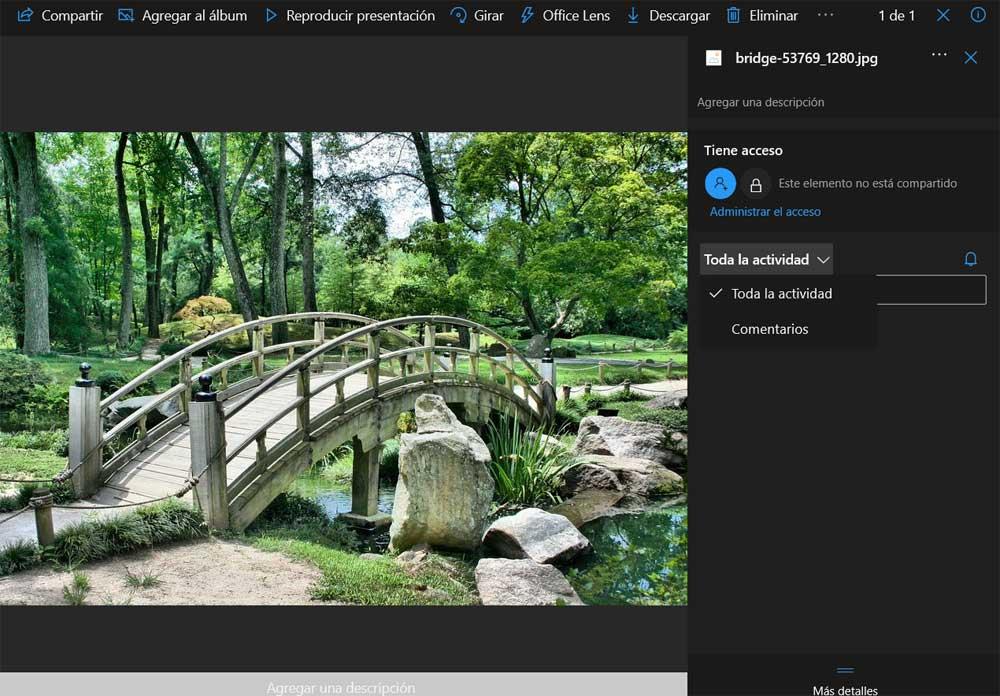
På samme måte vil vi kunne se førstehånds hvis den mappen eller filen er delt med andre brukere. Men det er ikke alt, men vi vil også ha muligheten til det se kommentarene som andre har forlatt om det spesifikke innholdet. På samme måte kan vi herfra deaktivere alternativet for å legge til disse kommentarene, samt se deres størrelse , plassering, dato for opprettelse or modifisering .